Cómo solucionarlo cuando el sonido de un Chromecast no funciona
Si el audio de tu Chromecast se interrumpe de forma intermitente, hay una serie de pasos que puedes intentar para que el sonido vuelva a funcionar. Y debido a que podría haber una variedad de problemas, ofreceremos una variedad de soluciones.
La solución de problemas de un Chromecast sin sonido puede ser difícil porque el problema podría residir en uno de muchos lugares.
Como la mayoría de los dispositivos de transmisión que se conectan directamente a un televisor, Chromecast ofrece sonido a través de HDMI. Siempre que un cable HDMI lo conecte a la pantalla, se transmitirán tanto el video como el sonido.
Esta guía de solución de problemas se aplica a Chromecasts que entregan audio y vídeo, no Chromecast Audio ni dispositivos con Chromecast integrado. Sin embargo, si tiene uno de esos otros dispositivos, es posible que algunas de estas ideas le resulten útiles.
Antes de comprar un nuevo Chromecast u optar por un dispositivo de transmisión alternativo, siga estos sencillos consejos para ver si uno de ellos hará que el sonido vuelva a funcionar.
Sube el sonido en el dispositivo que estás transmitiendo desde y a. Por ejemplo, si está transmitiendo una película desde su teléfono a su televisor, asegúrese de que tanto el volumen de su teléfono como el de su televisor estén subidos.
Esto puede parecer un paso obvio, pero incluso si el volumen del televisor está al máximo, es posible que hayas bajado el volumen del Chromecast desde tu teléfono sin darte cuenta. Para probar esto, primero abre la aplicación desde la que intentas transmitir y entonces use los botones de volumen para subirlo.
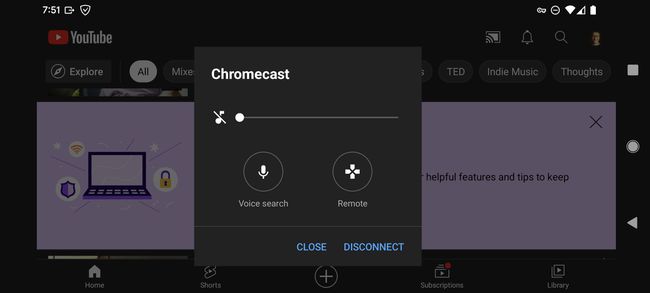
Cambie a una entrada diferente en su televisor (es decir, no la que está usando Chromecast) para confirmar que el volumen del televisor funciona normalmente por sí solo. El resto de estos pasos no tendrá sentido si el problema de audio realmente se encuentra en uno de sus otros dispositivos.
Usa el control remoto Aporte botón, o como se llame esa función en su control remoto, para cambiar al modo TV u otra entrada que tenga un dispositivo diferente conectado (una Xbox, Roku, etc.).
Complete el paso 2 de nuevo, pero esta vez con el dispositivo haciendo el casting. Por ejemplo, si está transmitiendo desde Chrome en su computadora, desconéctese del Chromecast por completo, reinicie Chrome e intente reproducir audio normalmente, sin la función de transmisión.
Como ya ha confirmado que el volumen está subido tanto en el dispositivo de transmisión como en el dispositivo receptor, y el televisor puede proporcionar audio además del Chromecast, debe asegurarse de que el dispositivo que realiza la transmisión tenga audio en funcionamiento en su propio.
Si encuentra que es su computadora, no el Chromecast, lo que tiene problemas, aquí está como arreglar tu computadora sin sonido. Del mismo modo, un iPhone sin sonido, o un Android sin sonido, es un tema aparte. Incluso podría ser el barra de sonido que no funciona. De todos modos, si Chromecast no tiene la culpa, deberá seguir una de esas otras guías de solución de problemas.
Ahora que sabe que los dispositivos de envío y recepción tienen sonido en funcionamiento, reinicie la aplicación que está realizando la transmisión. Ya sea Netflix o YouTube en su teléfono, o Chrome en su computadora, el problema del sonido podría ser un error temporal que se soluciona con un reinicio.
Simplemente oblíguelo a cerrarse, espere unos segundos y luego vuelva a encenderlo e intente lanzarlo nuevamente.
¿Necesitas ayuda? Cómo cerrar aplicaciones en Android. Cómo cerrar la aplicación en un iPhone. Cómo cerrar aplicaciones en una Mac. Cómo cerrar aplicaciones en Windows.
Reinicie los tres dispositivos: el teléfono o la computadora que inició la transmisión, el televisor o proyector que experimenta el problema de sonido y el propio Chromecast.
Google detalla cómo reiniciar el Chromecast desde la aplicación Home, pero podría ser más fácil desconectarlo por un minuto.
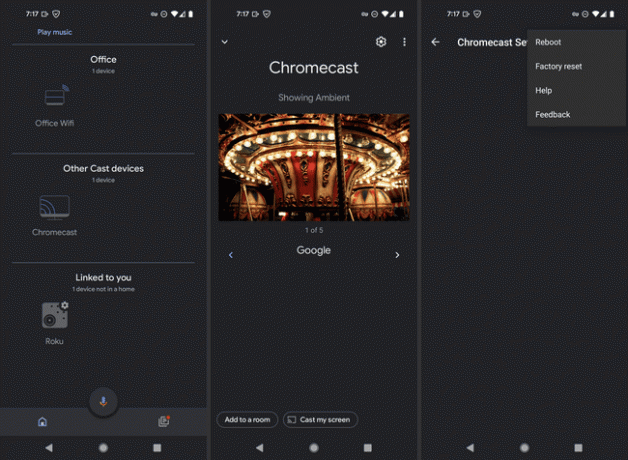
Actualizar el Chromecast. El paso anterior podría haber activado una verificación de actualización automáticamente después del reinicio, pero si no, actualice el Chromecast manualmente.
Un firmware desactualizado o con errores podría ser el culpable del problema de sonido.
busque una actualización para la aplicación específica que le está causando problemas. La aplicación en sí podría estar sufriendo un error que afecta la salida de sonido de Chromecast.
Si no hay una actualización disponible, puede intentar reinstalar la aplicación.
Restablecer el Chromecast. Esto reinstalará el firmware desde cero. Es su última opción para abordar este problema si está relacionado con el software.
Conecte el Chromecast a un puerto HDMI diferente en el televisor/proyector. Por alguna razón, podría haber un problema muy específico con el puerto que está utilizando que está en conflicto con la capacidad del Chromecast o del televisor para comunicar el sonido.
Si un puerto alternativo no es la solución, verifique que el puerto realmente funcione conectando otro dispositivo HDMI. Si ninguno de sus otros dispositivos funciona en ningún de los puertos, pero sabe que los dispositivos funcionan correctamente, entonces el problema es el televisor. Puede verificar esto una vez más conectando el Chromecast a un televisor completamente diferente.
Póngase en contacto con Google. Es posible que Google pueda confirmar que el problema que tiene es un problema de software aún no resuelto o tal vez tenga derecho a un dispositivo de reemplazo (suponiendo que sea lo suficientemente nuevo).
